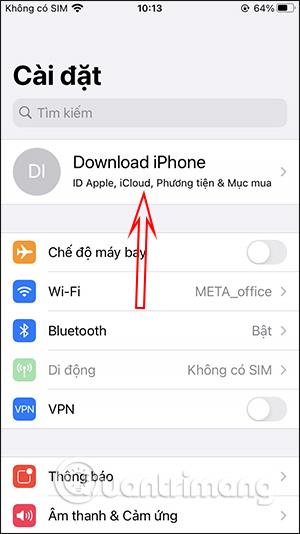Síminn mun alltaf stjórna hvaða heimildum forrit fá aðgang að og nota og takmarkar þannig notkun persónuverndarréttinda. Til dæmis geturðu flett upp hvaða forrit nota myndavélina á iPhone þínum , hvaða forrit fylgjast með staðsetningu iPhone þíns eða hvaða forrit fá aðgang að Apple ID, til dæmis. Athugun á forritum sem nota Apple ID reikninginn þinn er ætlað að auka öryggi Apple reikningsins og forðast þjófnað á persónulegum upplýsingum. Greinin hér að neðan mun leiða þig til að finna forritið sem notar Apple ID til að hætta við notkun ef þörf krefur til að tryggja persónulega reikninginn þinn.
Leiðbeiningar til að finna forrit sem nota Apple ID
Skref 1:
Í viðmóti tækisins, smelltu á Stillingar og smelltu síðan á Apple reikninginn sem þú ert að nota á tækinu. Næst skaltu smella á Lykilorð og öryggi í næsta viðmóti. Þú verður nú beðinn um lykilorðið til að fá aðgang að Apple ID reikningnum þínum .


Skref 2:
Í þessu viðmóti smellir notandinn á App hlutinn með því að nota Apple ID . Þú munt nú sjá lista yfir forrit sem hafa opnað og notað persónulega Apple reikninginn þinn.


Skref 3:
Ef þú vilt ekki að neitt forrit noti Apple ID reikninginn þinn skaltu smella á það forrit í þessum lista. Smelltu á Hætta að nota Apple ID valkostinn . Á þessum tímapunkti munum við fá tilkynningu ef við viljum hætta að nota Apple ID með þessu forriti, smelltu á Hætta að nota það.
Þannig að við höfum hætt við forritið sem opnar Apple reikninginn þinn á tækinu.


Svo, með örfáum skrefum, veistu hvaða app notar Apple auðkennið þitt og getur hætt að veita þetta leyfi hvenær sem þú vilt.